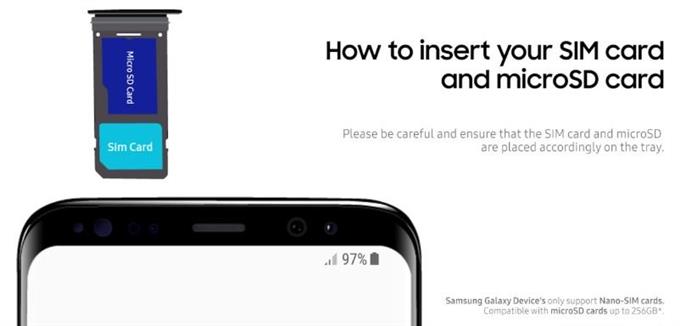Samsung Galaxy -omistajilla on raportteja jatkuvasti erilaisista verkon signaaliongelmista, joten keksimme tämän artikkelin kattavan ratkaisuvalikoiman. Jos olet epäonninen käyttäji, joka sattuu käsittelemään ongelmaa, tästä vianetsintäoppaasta saattaa olla apua.Opi mitä voit tehdä seuraamalla alla olevia ehdotuksia.
Samsungin signaaliongelmien vianmääritys
Vaikka signaaliongelmien ratkaiseminen Samsung-laitteessa ei olekaan suoraviivaista, se on todella helppoa. Ainoa mitä sinun täytyy tehdä, on tehdä sarja vianetsintävaiheita tekijöiden kaventamiseksi. Alla on potentiaalisia ratkaisuja, joilla voit yrittää korjata mahdolliset verkkoongelmat.
- Sammuta verkkovierailu.
Jos olet ollut tiellä äskettäin etkä saa ollenkaan verkkosignaalia, voi olla, että verkkovierailutoiminto on käytössä. Muista poistaa Roaming käytöstä ennen kuin yrität muodostaa uudelleen yhteyttä. Voit poistaa verkkovierailut käytöstä Asetukset> Yhteydet> Matkapuhelinverkot> Data verkkovierailu.

- Tarkista signaaliongelmat SIM-kortin uudelleenasennuksen jälkeen.
Yritä irrottaa SIM-kortti ja katso, korjaako tämä Samsung-signaaliongelmasi. Jotta jotkut tiedot eivät vioittuisi, varmista, että puhelin on pois päältä, kun otat kortin ulos ja asetat sen takaisin paikalleen. Likaiset metalliset koskettimet kortissa voivat aiheuttaa huonoja yhteysongelmia, joten yritä pyyhkiä kortti puhtaalla liinalla ennen kuin asetat sen takaisin paikalleen.

- Käynnistä laite uudelleen.
Laitteen käynnistäminen uudelleen riittää usein pienten, väliaikaisten häiriöiden korjaamiseen. Suorita tämä yksinkertainen vianetsintävaihe omalla Samsung-laitteellasi. Pidä vain laitteen virtapainiketta painettuna ja napauta Käynnistä uudelleen. Jos puhelimeesi tai tablet-laitteesi ei vastaa tai se on lakannut toimimasta, paina virtapainiketta vähintään 12 sekunnin ajan pakottaaksesi sen käynnistämään uudelleen.

- Tyhjennä SIM-työkalupakin sovelluksen välimuisti ja tiedot.
Jotkut Samsung-laitteiden signaaliongelmat johtuvat viallisesta välimuistista tai sen SIM-korttisovelluksen tiedoista. Varmista, että olet tyhjentänyt SIM-työkalupakin (ehkä nimetty uudelleen SIM-kortiksi) SIMMobilityKit) sovelluksen välimuisti ja katso mitä tapahtuu. Jos sovelluksen välimuistin tyhjentäminen ei toimi, yritä palauttaa sen tehdasasetukset poistamalla sen tiedot.
Tyhjennä sovelluksen välimuisti ja tiedot noudattamalla tätä viestiä.
- Päivitä verkkoasetukset.
Yksi tehokkaista tavoista korjata Samsungin verkkoongelmia on nollata verkkoasetukset. Jos et ole vielä kokeillut tätä, sinun on harkittava tämän tekemistä tässä vaiheessa.
Suoritettuaan tämän toimenpiteen joudut luomaan yhteyden uudelleen wifi-verkkoihin. Sinun on myös muodostuttava yhteys pariksi muodostettuihin Bluetooth-laitteisiin.
- Päivitä sovellukset ja ohjelmistot.
Yksi yksinkertainen tapa pitää viat loitolla on varmistaa, että sovellukset ja Android-ohjelmistot päivitetään aina. Varmista, että kaikki sovelluksesi käyttävät uusinta versiota tarkistamalla päivitykset Play Kaupassa.
Haluat myös varmistaa, että ohjelmisto on viimeisin, tarkistamalla kohta Asetukset> Ohjelmistopäivitys> Lataa ja asenna.
- Irrota verkko manuaalisesti korjataksesi Samsungin signaaliongelmat.
Joidenkin virheiden vuoksi Samsung-laitteen väliaikainen irrottaminen verkko-operaattorilta on korjaus. Jos sinulla ei edelleenkään ole signaali- tai signaaliongelmia tällä hetkellä, varmista, että olet palauttanut verkkoasetukset Samsung-puhelimessa tai -tabletissa. Noudata tämän viestin vaiheita kuinka tehdä se.

- Tarkista, esiintyykö vilpillisiä sovelluksia.
Jotkut verkkoyhteysongelmat johtuvat asennetuista huonoista kolmannen osapuolen sovelluksista. Voit tarkistaa, oletko lisännyt rikkoutuneen sovelluksen puhelimeesi tai tablet-laitteeseen, käynnistä laite uudelleen turvatilaan. Tässä tilassa vain esiasennettujen sovellusten sallitaan suorittaa. Joten jos laitteessa ei ole verkkoon liittyviä ongelmia, kun laite toimii turvatilassa, voit olettaa, että sinulla on huono sovellusongelma.
Tässä artikkelissa on tietoja laitteen vianmäärityksestä vikasietotilan avulla.
- Siivoa välimuisti-osio.
Jos Samsung-puhelimellasi on ongelma verkkoon yhdistämisessä tai jos sen verkkotoiminnot lakkaavat toimimasta ohjelmistopäivityksen jälkeen, harkitse välimuistiosion tyhjentämistä. Tämä päivittää järjestelmän välimuistin ja toivottavasti pääsee eroon välimuistiin liittyvistä ongelmista.
Seuraa tässä vaiheessa olevia ohjeita välimuistin osion tyhjentämiseksi, jos sinulla on huono järjestelmän välimuisti-ongelma.
- Palauta ohjelmistoasetukset oletuksiin.
Jos ongelma jatkuu, kun olet suorittanut kaikki yllä olevat ratkaisut, sinun on harkittava ohjelmiston palauttamista tehdasasetuksiin. Tehdasasetusten palauttaminen on yleensä tehokasta korjaamaan ohjelmistoihin liittyviä ongelmia niin kauan kuin signaaliongelman pääasiallinen syy on ohjelmistossa tai sovelluksissa, sen pitäisi toimia.

Ehdotetut lukemat:
- Kuinka katkaista yhteys verkkoon manuaalisesti Samsungilla (Android 10)
- Samsung App -välimuistin ja tietojen tyhjentäminen (Android 10)
- Kuinka korjata Samsung Galaxy Lagging -ongelma (Android 10)
- Kuinka korjata Wifi-ongelmat Samsung Galaxyssa (Android 10)